
时间:2021-08-05 19:56:39 来源:www.win10xitong.com 作者:win10
我们现在经常用电脑进行办公和娱乐,有时候会遇到一些疑难杂症,比如win10电脑改时间为什么不能点击更改的问题。如果你是电脑小白的话,遇到了win10电脑改时间为什么不能点击更改的问题肯定是不知道该怎么解决的。平时如果有人帮忙解决还好,要是这次没人帮忙怎么办呢?我们可以自己来动手解决win10电脑改时间为什么不能点击更改的问题。这样的步骤就可以解决:1.按“Win”+“R”键,弹出运行界面,在运行界面里输入“gpedit.msc”,然后点击“确定”或回车键。2.然后弹出本地组策略编辑器,点击计算机配置→Windows设置→安全设置→本地策略→用户权限分配,找到右边的“更改系统时间”并双击就简简单单的解决了。要是你没有看懂,那再看看下面的具体win10电脑改时间为什么不能点击更改的操作要领。
推荐系统下载:笔记本Win10专业版
具体方法:
1.按“win”和“r”弹出操作界面,在操作界面输入“gpedit.msc”,然后点击“ok”或回车。
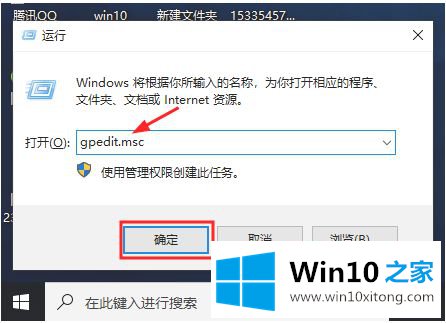
2.然后弹出本地组策略编辑器,点击计算机配置Windows设置安全设置本地策略用户权限分配,找到右边的“更改系统时间”,双击。
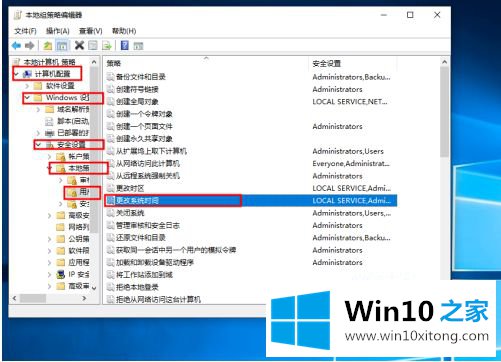
3.弹出如图界面,点击【增加用户】或【增加组】。
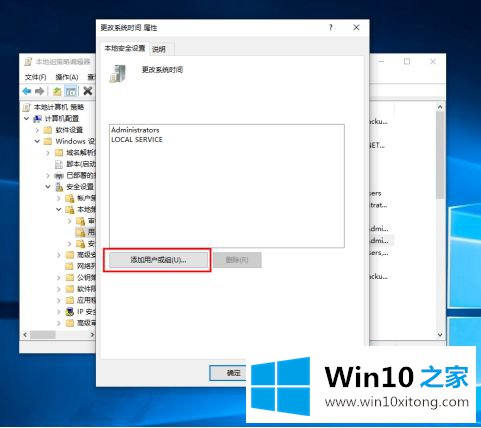
4.弹出如图所示的对话框。在输入对象名称位置输入“管理员”,输入后点击“检查名称”。
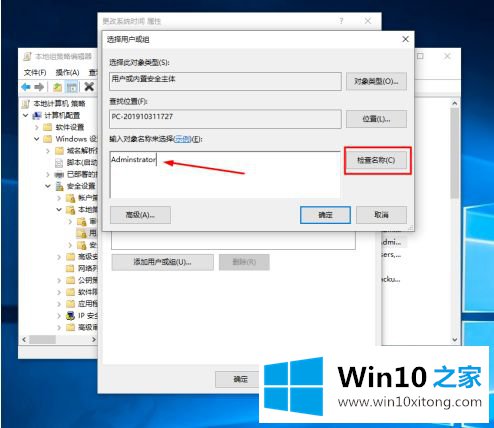
5.然后出现相应的名称,如图。单击确定,然后再次单击确定。
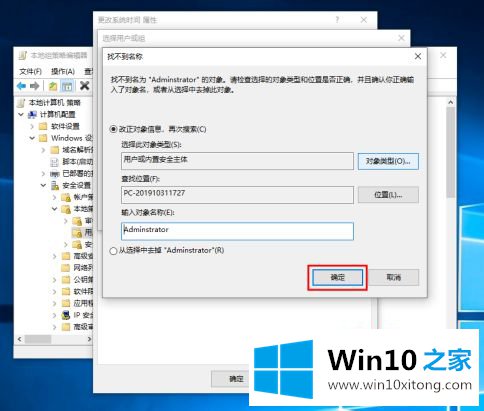
以上是win10点击改变电脑时间无法改变的解决方案。如果有这样的现象,朋友不妨按照边肖的方法解决,希望对大家有所帮助。
上面的内容就详细的给大家说了win10电脑改时间为什么不能点击更改的操作要领,还没有解决的网友们可以给小编留言,小编会帮助你们处理这个问题的。